宏碁VN7笔记本u盘安装win7系统教程
2017-03-27 u深度u盘装系统
宏碁vn7不管是从整体配色还是设计都很难看出它是一款游戏本,但玩一番后你就会发现这款笔记本整体做工、设计都颇有诚意,那么这款笔记本怎么用u盘装系统?今天就给大家分享宏碁vn7笔记本u盘安装win7系统教程。
安装win7准备工作:
1、制作u深度u盘启动盘。
2、前往相关网站下载win7系统镜像文件,存入制作好的u深度u盘启动盘。
安装win7步骤:
1、将制作好的u深度u盘启动盘插入电脑接口,开机按快捷键F12进入主菜单界面,选择“【02】U深度WIN8 PE标准版(新机器)”,如下图所示:
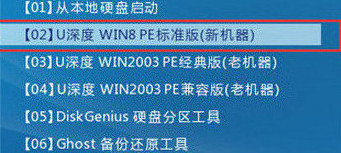
2、在u深度pe装机工具中选择win7镜像放在c盘中,点击确定,如下图所示:
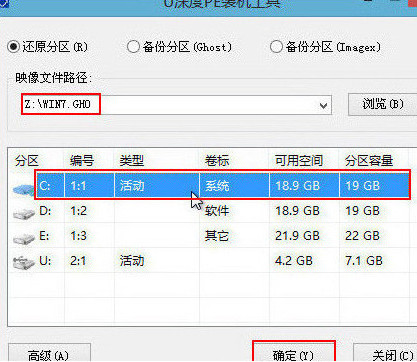
3、此时在弹出的提示窗口直接点击“确定”按钮,如下图所示:
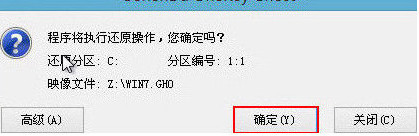
4、随后开始进行安装,我们需要耐心等待几分钟, 如下图所示:
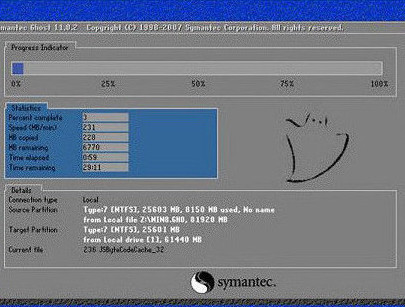
5、此时就可以拔除u盘了,重启系统继续进行安装,我们无需进行操作,等待安装完成即可,最终进入系统桌面前还会重启一次,如下图所示:
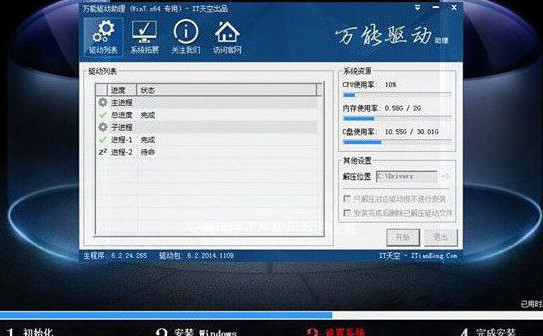
以上就是宏碁笔记本安装win7系统教程,有使用这款笔记本想要安装win7系统的朋友赶紧来试试吧。

